

Siempre son bienvenidas las nuevas funciones que facilitan nuestro trabajo y nuestra vida personal. Gmail ha introducido la programación de correo electrónico que le permite crear sus correos electrónicos y enviarlos en una fecha y hora específicas. Esto es útil para configurar mensajes que sabe que desea enviar, pero no necesita hasta más tarde.
Tal vez va a estar fuera de la oficina y desea programar correos electrónicos para cuando esté fuera. O tal vez se acerca el cumpleaños de un miembro de la familia y desea programar ese mensaje de feliz cumpleaños, para que no lo olvide. Hay muchas razones por las que es posible que desee programar correos electrónicos en el futuro.
Este breve tutorial lo guiará a través de cómo programar correos electrónicos en la aplicación Gmail en iPhone y iPad.
Programe correos electrónicos en Gmail
Abra la aplicación Gmail en su iPhone o iPad y luego siga estos simples pasos para programar su mensaje.
1) Redacte su correo electrónico como lo haría normalmente con el destinatario, el asunto y el mensaje.
2) Toque en el Más (icono de tres puntos) botón en la parte superior derecha.
3) Seleccione Programar envío.
4) En el cuadro que se abre, elija cuándo desea enviar el correo electrónico. Puede elegir entre opciones predeterminadas como esta tarde o mañana por la mañana o elegir una fecha y hora personalizadas. Al elegir un ajuste preestablecido, se programará el correo electrónico con un toque, pero si elige una fecha y hora personalizadas, deberá tocar Salvar para programarlo.
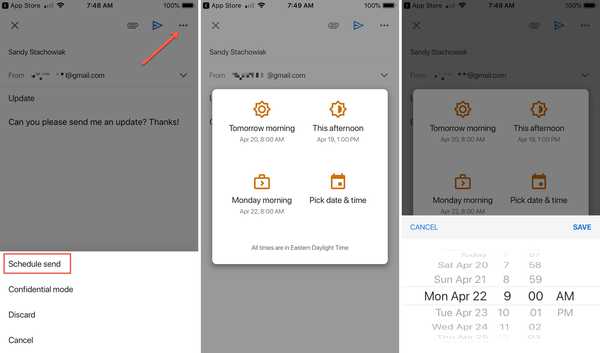
Ahora estás listo y tu correo electrónico también.
Verifique o cancele sus correos electrónicos programados
También puede ingresar y revisar sus correos electrónicos programados y cancelarlos si es necesario.
1) Toque el botón en la esquina superior izquierda para abrir el menú lateral..
2) Seleccione Programado. Verás un número junto a él con cuántos correos electrónicos has programado.
3) Elija un correo electrónico para leerlo o ver cuándo está programado para enviar. Y si desea eliminarlo de la programación, toque Cancelar envío. Si cancela el envío, el correo electrónico se moverá a su carpeta Borradores.
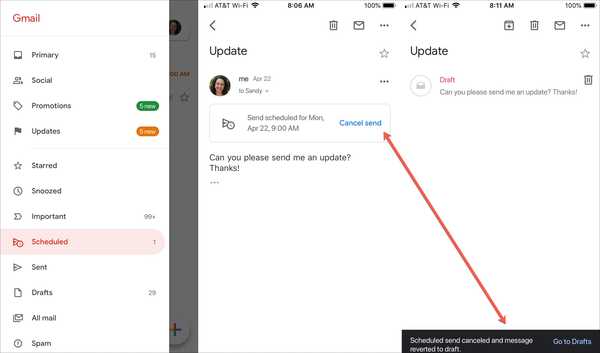
Envolviendolo
Si no ve esta función en la aplicación de Gmail en su iPhone o iPad, tenga paciencia porque parece que se está implementando lentamente.
¿Estás contento de que Google haya agregado la programación de correo electrónico a la aplicación Gmail? ¿Es una característica que planeas usar? Haznos saber!











